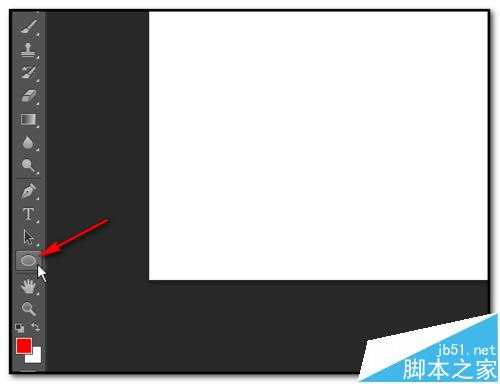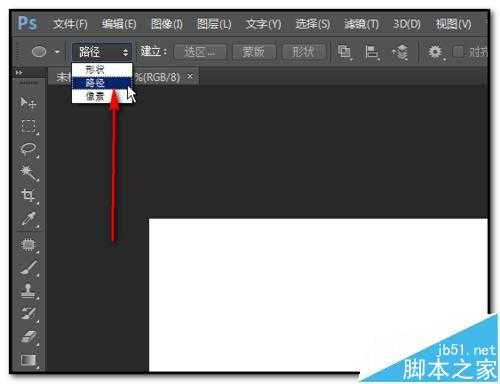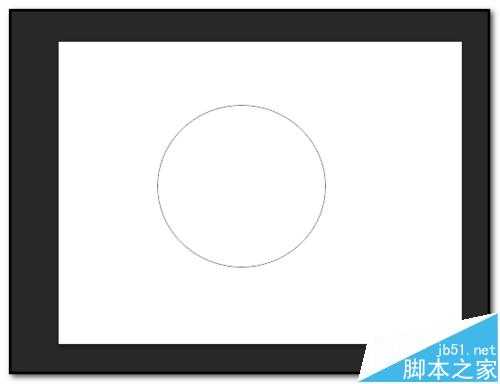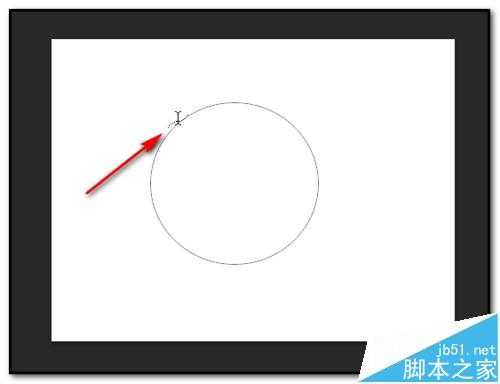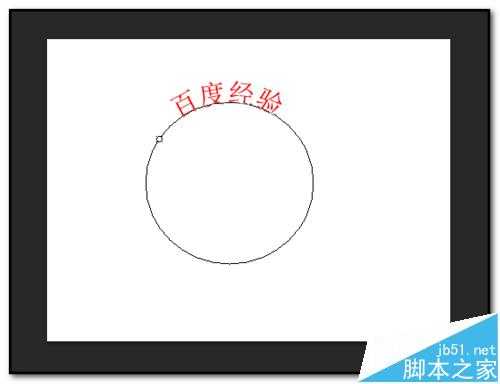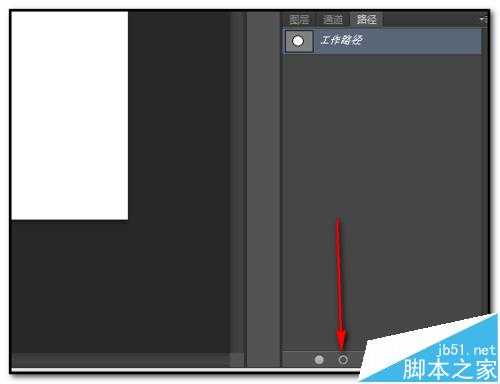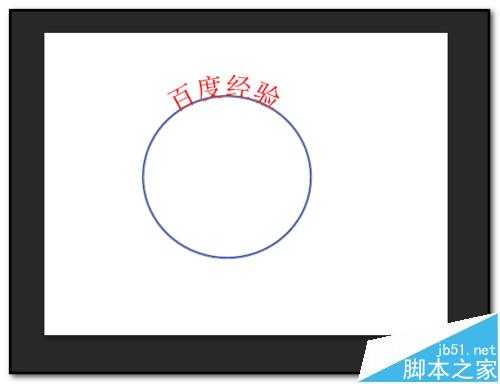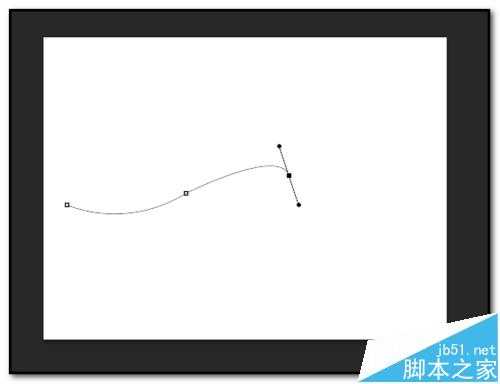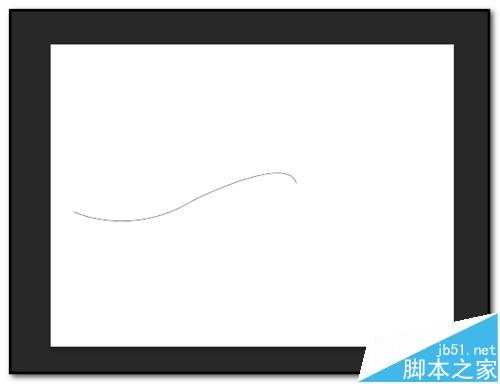photoshop可以绘制文字随图形方向走的图形,先要画出路径,在路径上打字,文字随路径走,打好字后再把路径描边;详细操作步骤请往下看。
- 软件名称:
- Adobe Photoshop 8.0 中文完整绿色版
- 软件大小:
- 150.1MB
- 更新时间:
- 2015-11-04立即下载
一、制作文字随圆形走
1、打开PS操作界面,新建文件;光标点“椭圆”工具图标;然后,在操作界面上方点选“路径”,如图中所示;
2、然后,画出圆形的路径;再点“文字”工具图标“T”;光标放在圆形路径上,光标呈现如图中所示的样子;
3、光标点下然后在圆形路径上打字了;比如输入“百度经验”;
4、文字输入完成后,光标再在“画笔”工具那里点下;设置好画笔的像素,颜色等参数;再点开“路径”面板;在“路径”面板这里点“用画笔描边路径”,如图中所示;
二、制作文字随波浪线走
1、打开PS操作界面,新建文件;钢笔工具,然后画出如图中所示的样式;按键盘的ESC键切断路径;
2、再点“文字”工具图标“T”;光标放在波浪线路径上,光标呈现如图中所示的样子;
3、光标点下然后在波浪线路径上打字了;比如输入“精彩生活,活力无限”;
4、文字输入完成后,光标再在“画笔”工具那里点下;设置好画笔的像素,颜色等参数;再点开“路径”面板;在“路径”面板下方点“用画笔描边路径”图标;最后,得出如图中的效果。
5、如此类推,制作文字随图形走的图形操作都是差不多的,先画出路径,再在路径上打字,然后描边路径。
相关推荐:
PS怎么让文字按钢笔路径排列?
ps怎么删除图片中的文字但保留背景色?
PS怎么利用路径制作围绕圆形的五角形文字?